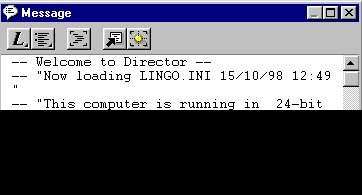
Introducción
El propósito de este tutorial es el de practicar desde cero los comandos utilizados en el lenguaje de programación de Macromedia Director en sus versiones 5 y 6. Director es, actualmente, el programa líder en la creación de aplicaciones interactivas (manuales, enciclopedias, juegos, etc). Obviaremos explicar la partes principales del programa así como su funcionamiento básico y nos centraremos en el lenguaje en sí. Director utiliza una serie de órdenes y comandos llamados guiones o scripts. Éstos, forman el denominado lenguaje Lingo que es el lenguaje de programación que utiliza Director. A través de este lenguaje y de la creación de objetos (fondos, imágenes, botones, sonidos, animaciones...) crearemos lo que se denomina película.
Es importante antes de comenzar prepararse una buena disposición de las ventanas de forma que no nos molesten y tengamos que efectuar los mínimos desplazamientos y movimientos con ellas. Para esta primera lección prepararemos varias ventanas:
Ventana
Mensaje
Se activa utilizando la combinación Ctrl+M y servirá para comenzar a utilizar los primeros comandos y para ver información acerca de los guiones.
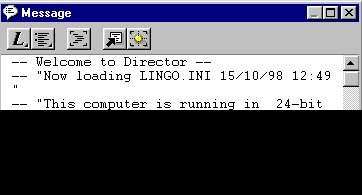
Ventana
Reparto (Cast)
Muestra los elementos individuales o personajes que intervienen en la película. Cada dibujo, imagen, sonido o script se considera un personaje que puede modificarse o incorporarse al escenario en cualquier momento.
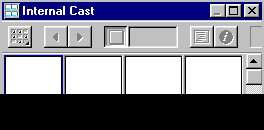
Ventana
Partitura (Score)
Es la ventana principal de Director. Muestra un cronograma compuesto por filas y columnas. Cada fila se llama Canal y en el se incorpora un miembro del reparto de la película. Las columnas representan los cuadros o frames que muestran el paso del tiempo y lo que acontece en el escenario (stage).
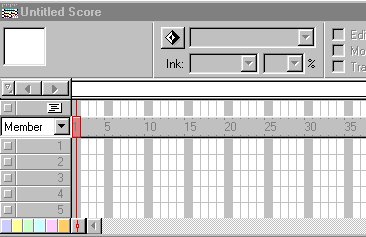
De momento estan son las tres ventanas que utilizaremos, por lo que si hay alguna más activada (Herramientas, Panel de Control...) puedes desactivarla pinchando click en su botón de cerrar.
En el fondo de la pantalla nos encontramos con un cuadro que representa el escenario (stage). Podemos hacer que la película se muestre a pantalla completa, pero de momento utilizaremos el tamaño que viene por defecto en Director para poder ver mejor lo que acontece en la película.
Utilizar
la ventana Mensaje
Si observas la ventana principal (score), verás una línea vertical roja que está posicionada sobre el cuadro 1. Esta es la cabeza de reproducción de la película que nos mostrará en qué punto se encuentra ésta en todo momento. Observa también una regla numerada de 5 en 5. Representa los cuadros que componen la película. Normalmente, para trabajar en vídeo, se aconseja una reproducción de 15 cuadros (frames) por segundo, lo que dará la sensación de animación en tiempo real. Veamos cómo desplazar a voluntad la cabeza de reproducción:
- En la ventana Mensaje, escribe: go 5 y pulsa la tecla Intro
Obsera cómo la cabeza de reproducción salta al cuadro 5.
El mismo efecto supondría escribir la orden go to frame 5. Desde
esta ventana pues, podemos controlar el movimiento de la cabeza de reproducción
así como otras órdenes que veremos posteriormente.